Come Creare una Storia su Facebook

Le storie di Facebook possono essere molto divertenti da creare. Ecco come puoi creare una storia sul tuo dispositivo Android e computer.

Mentre la maggior parte degli utenti Android si affida all'autenticazione tramite impronta digitale o Face ID per sbloccare i propri telefoni, alcuni preferiscono ancora un PIN o una sequenza per oltrepassare la schermata di blocco. È una misura di sicurezza fondamentale se vuoi proteggere i tuoi dati e tenere i tuoi messaggi e le tue foto al sicuro da occhi indiscreti. Ma cosa fai quando Android non accetta il tuo PIN o sequenza, anche se sai che stai utilizzando quello corretto? Ecco i modi migliori per risolvere il problema con il telefono Android che non si sblocca con il PIN o la sequenza corretta.

Dopo diversi tentativi errati, il sistema potrebbe bloccare il tuo telefono Android per molto tempo. Android potrebbe persino ripristinare il telefono dopo 10 tentativi falliti. Esistono moltissime segnalazioni di codici PIN o sequenze che un giorno hanno improvvisamente smesso di funzionare. Anche se questo è frustrante, stai certo che non sei l'unico a riscontrare questo problema.
Se il sistema operativo Android non riconosce più il codice PIN, interrompi dopo il secondo tentativo. L'inserimento di un codice PIN che il sistema non riconosce più come corretto bloccherà il tuo telefono e dovrai utilizzare il codice PUK (Personal Unlocking Key).
Forse questo è solo un problema tecnico temporaneo. Prova ad aspettare qualche minuto. Molti utenti hanno confermato che il telefono si è sbloccato all'improvviso senza che loro facessero nulla.

Puoi anche riavviare il telefono. Tieni premuto il pulsante di accensione finché sullo schermo non viene visualizzata l'opzione Riavvia. Tocca Riavvia e attendi il riavvio del telefono.
Non dovresti inserire il codice PIN o la sequenza non appena il dispositivo si riavvia. Assicurati di attendere uno o due minuti e controlla se il telefono riconosce il PIN o la sequenza.
La cache dell'app può accumularsi nel tempo e potrebbe essere necessario pulirla occasionalmente. Ma durante la pulizia, assicurati di pulire la cache, non i dati. Se pulisci i dati dell'app, li reimposterai e potresti perdere le informazioni di accesso.
Il sistema memorizza anche la cache del telefono relativa ai diversi processi necessari per far funzionare il dispositivo. In alcuni casi, le persone hanno scoperto che svuotare la cache del telefono cancella effettivamente il PIN o la password, consentendoti di rientrare e impostare una nuova password o PIN.
Poiché non puoi effettivamente accedere all'app Impostazioni del telefono per svuotare la cache, dovrai fare affidamento sulla modalità di ripristino Android integrata per cancellare la partizione della cache. Ecco come puoi farlo.
Nota: il trucco seguente funziona solo sui vecchi telefoni Android.
Passaggio 1: spegni il telefono
Passaggio 2: tieni premuti contemporaneamente i pulsanti Volume su e Accensione finché il telefono non si accende.
Passaggio 3: utilizzare il pulsante Volume giù per accedere alla partizione Cancella cache.
Passaggio 4: premere il pulsante di accensione per selezionarlo.
Passaggio 5: utilizzare il pulsante Volume giù per evidenziare SÌ.
Passaggio 6: utilizzare il pulsante di accensione per selezionarlo.
Puoi leggere la nostra guida dedicata se la modalità di ripristino Android non funziona .
Una volta cancellata la cache del dispositivo, riavvia il telefono e, se tutto va secondo i piani, dovresti essere in grado di sbloccare il telefono. Tuttavia, la prima cosa che devi fare è accedere all'app Impostazioni e impostare un nuovo PIN o password da utilizzare. In caso contrario, la "vecchia" password potrebbe riapparire se fosse necessario riavviare il telefono per qualsiasi motivo.
Samsung, Google e Apple ti consentono di localizzare i tuoi vari dispositivi attraverso le rispettive reti "Trova il mio dispositivo" dell'azienda. Tuttavia, a differenza di Google, l'opzione di Samsung ti consente effettivamente di sbloccare il tuo dispositivo da remoto, il che può tornare utile se non riesci ad accedere direttamente sul telefono.
Nota: i passaggi seguenti si applicano solo ai telefoni Samsung con la funzionalità "Trova il mio cellulare" abilitata.
Passaggio 1: visita il sito Web Trova il mio cellulare.
Passaggio 2: accedi con le credenziali del tuo account Samsung.
Passaggio 3: una volta effettuato l'accesso, vedrai un elenco dei tuoi dispositivi Samsung collegati al tuo account.
Passaggio 4: seleziona il dispositivo che stai tentando di sbloccare.
Passaggio 5: nell'angolo in alto a destra vedrai un menu con varie opzioni.

Passaggio 6: fare clic sul pulsante Sblocca visualizzato nel menu.
Android Debug Bridge ( ADB ) è uno strumento da riga di comando per comunicare con un dispositivo. Offre diverse azioni del dispositivo, come l'installazione e il debug delle app. Dopo aver installato ADB sul desktop, utilizza i passaggi seguenti per sbloccare il telefono.
Passaggio 1: collega il tuo telefono Android al computer utilizzando il cavo USB in dotazione. Consulta la nostra guida dedicata se il tuo telefono Android non si connette al PC .
Passaggio 2: fare clic con il pulsante destro del mouse sul pulsante del menu Start di Windows.
Passaggio 3: seleziona Terminale (Amministratore) dall'elenco visualizzato. Digita il seguente comando.
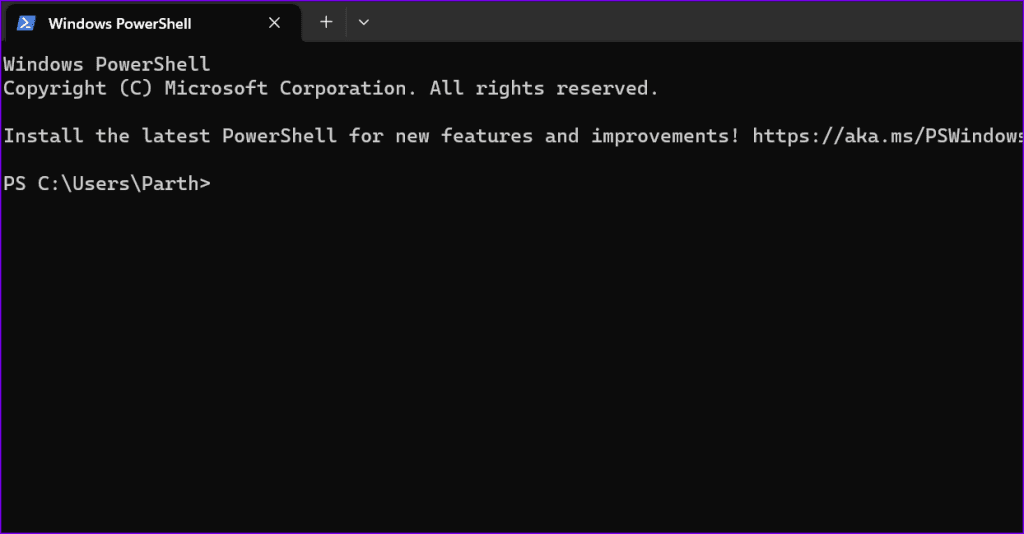
adb shell rm /data/system/gesture.key
Passaggio 4: premere il tasto Invio sulla tastiera.
Passaggio 5: una volta eseguito il comando, riavvia il telefono.
Il tuo Samsung o un altro telefono Android non accetta ancora la password corretta? È ora di ripristinare le impostazioni di fabbrica del telefono Android dal menu di ripristino.
Passaggio 1: spegni il telefono e premi a lungo i pulsanti di accensione e riduzione del volume finché il telefono non si accende.
Passaggio 2: utilizzare il pulsante di accensione per selezionare la modalità di ripristino.

Passaggio 3: una volta entrato in modalità di ripristino, tieni premuto il pulsante di accensione e premi una volta il pulsante di aumento del volume.
Passaggio 4: rilascia ora il pulsante di accensione.
Passaggio 5: utilizzare il pulsante Volume giù per scorrere fino al ripristino delle impostazioni di fabbrica.
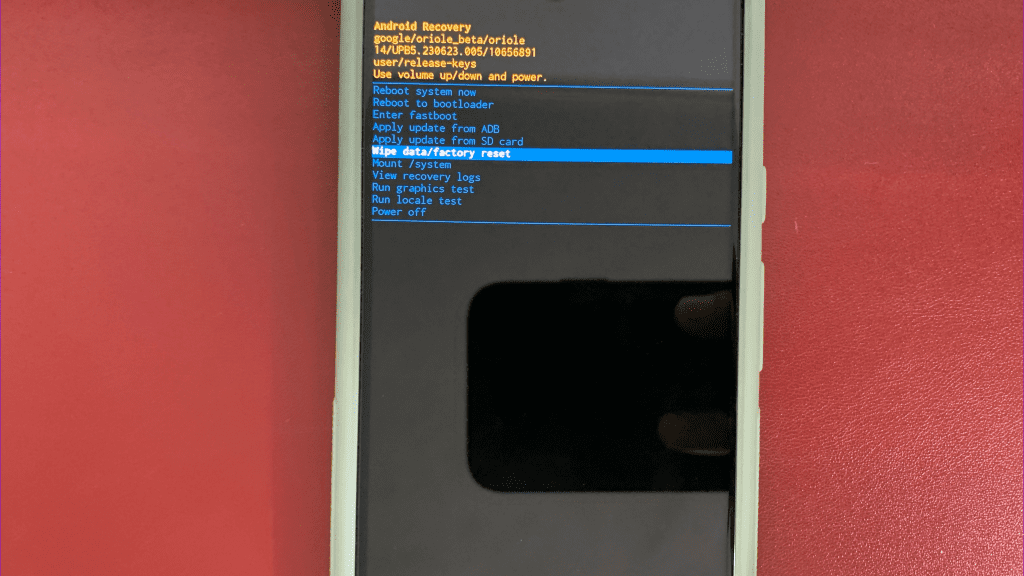
Se il blocco con sequenza o il PIN continua a non funzionare su un telefono Android, utilizza app di terze parti per ignorare la schermata di blocco. Tuttavia, tieni presente che non tutte le app di terze parti funzionano come previsto. Ti consigliamo di utilizzare un software che offra una garanzia di rimborso.
Come puoi vedere, non c'è davvero molto che puoi fare se il tuo telefono non accetta il PIN o la sequenza corretta. Se non sei abbastanza fortunato da far sì che questo problema si risolva da solo dopo aver riavviato il dispositivo, devi accedere alla modalità di ripristino e ripristinare le impostazioni di fabbrica del dispositivo.
Le storie di Facebook possono essere molto divertenti da creare. Ecco come puoi creare una storia sul tuo dispositivo Android e computer.
Scopri come disabilitare i fastidiosi video in riproduzione automatica in Google Chrome e Mozilla Firefox con questo tutorial.
Risolvi un problema in cui il Samsung Galaxy Tab A è bloccato su uno schermo nero e non si accende.
Leggi ora per scoprire come eliminare musica e video da Amazon Fire e tablet Fire HD per liberare spazio, eliminare ingombri o migliorare le prestazioni.
Stai cercando di aggiungere o rimuovere account email sul tuo tablet Fire? La nostra guida completa ti guiderà attraverso il processo passo dopo passo, rendendo veloce e facile la gestione dei tuoi account email sul tuo dispositivo preferito. Non perdere questo tutorial imperdibile!
Un tutorial che mostra due soluzioni su come impedire permanentemente l
Questo tutorial ti mostra come inoltrare un messaggio di testo da un dispositivo Android utilizzando l
Come abilitare o disabilitare le funzionalità di correzione ortografica nel sistema operativo Android.
Ti stai chiedendo se puoi usare quel caricabatteria di un altro dispositivo con il tuo telefono o tablet? Questo post informativo ha alcune risposte per te.
Quando Samsung ha presentato la sua nuova linea di tablet flagship, c’era molto da essere entusiasti. Non solo il Galaxy Tab S9 e S9+ offrono gli aggiornamenti previsti, ma Samsung ha anche introdotto il Galaxy Tab S9 Ultra.







